Les 10 meilleures façons de réparer Google Chrome continue de planter sur Android
Divers / / April 06, 2023
Parfois, lors d'une recherche sur Internet sur Google Chrome, vous pouvez constater que Google Chrome continue de planter le problème du smartphone Android. Ce problème peut vous causer divers problèmes, car vous ne pourrez pas effectuer de recherche sur Internet avec le navigateur Chrome. Il peut y avoir plusieurs raisons à ce problème, comme une version Android obsolète et des données de cache corrompues. Dans ce guide, nous discuterons des raisons et des méthodes pour réparer Chrome qui continue de planter sur Android. Par conséquent, si vous vous demandez également pourquoi Google continue de planter sur mon téléphone et comment y remédier, c'est le guide parfait pour vous.

Table des matières
- Comment réparer Google Chrome continue de planter sur Android
- Méthode 1: Dépanner la connectivité réseau
- Méthode 2: Redémarrez Google Chrome
- Méthode 3: redémarrer l'appareil
- Méthode 4: Fermez les applications et les onglets inactifs
- Méthode 5: Utiliser un navigateur différent
- Méthode 6: Mettre à jour les services Google Play
- Méthode 7: Mettre à jour le WebView du système Android
- Méthode 8: désinstaller les mises à jour de Google Chrome
- Méthode 9: Effacer le cache de Google Chrome
- Méthode 10: mettre à jour le logiciel de l'appareil
Comment réparer Google Chrome continue de planter sur Android
Il peut y avoir diverses raisons pour lesquelles Google Chrome a cessé de fonctionner sur les problèmes de mon téléphone Android. Certaines des raisons les plus courantes sont mentionnées ici.
- Une mauvaise connexion réseau est l'une des raisons les plus courantes de cette erreur.
- Les bogues et les problèmes avec l'application Google Chrome peuvent également causer ce problème sur votre smartphone Android.
- Des bugs et des erreurs de démarrage avec votre smartphone Android peuvent également provoquer cette erreur.
- Les applications et les onglets inactifs exécutés en arrière-plan peuvent également entraîner le blocage de Google Chrome sur vos smartphones Android.
- Divers problèmes de navigateur peuvent également provoquer cette erreur sur les smartphones Android.
- Les applications Google Play Services et Android System WebView obsolètes peuvent également être à l'origine de ce problème.
- Une mise à jour défectueuse de Google Chrome peut également être à l'origine de ce problème.
- Des données de cache corrompues sont parfois associées à ce problème.
- Une version Android obsolète peut également provoquer cette erreur sur Android.
Dans ce guide, nous discuterons des méthodes pour réparer Google Chrome a cessé de fonctionner sur mon problème de téléphone Android.
Note: Étant donné que les smartphones n'ont pas les mêmes options de paramètres et qu'ils varient d'un fabricant à l'autre, assurez-vous que les paramètres sont corrects avant d'en modifier. Les méthodes Android suivantes proviennent du Moto G60 téléphone intelligent.
Méthode 1: Dépanner la connectivité réseau
L'une des raisons les plus courantes pour lesquelles Google Chrome continue de planter sur votre téléphone Android est une mauvaise connexion réseau. Si vous rencontrez des difficultés pour utiliser Google Chrome sur votre appareil Android en raison d'une connexion réseau faible et instable. Vous voudrez peut-être réparer la connexion de votre routeur ou vérifier auprès de votre fournisseur Internet et de téléphonie mobile pour réparer Chrome qui continue de planter sur un problème Android. Par conséquent, la première étape que vous devriez envisager pour résoudre les problèmes de blocage de Google sur mon téléphone consiste à résoudre les problèmes de connexion réseau sur votre appareil.
Étape I: Redémarrer le routeur Wi-Fi
Si vous ne parvenez pas à trouver une solution pour Google Chrome a cessé de fonctionner sur mon problème de téléphone Android, vous devriez envisager de vérifier votre routeur WiFi. La réparation des connexions WiFi est l'une des méthodes de base pour résoudre les problèmes de Chrome pour Android. En règle générale, les erreurs de réseau avec l'application Google Chrome sont causées par des connexions de routeur Wi-Fi incorrectes. Par conséquent, si vous rencontrez des difficultés pour vous connecter à l'application Google Chrome, assurez-vous que vous avez correctement connecté votre routeur pour éviter que Google Chrome continue de planter les problèmes d'Android.
1. appuie sur le Bouton d'alimentation sur votre Wi-Fi.

2. Une fois le WiFi complètement désactivé, débrancher le routeur du commutateur principal.
3. Attendez un moment, puis rebranchez le câble et allumer le routeur Wi-Fi.
Option II: Augmenter la vitesse d'Internet
Si le problème de plantage de Google Chrome n'a pas été causé par le routeur, le problème peut être dû à votre fournisseur Internet ou cellulaire. Vous pouvez essayer de vérifier auprès de l'opérateur de téléphonie mobile pour vous assurer que vous bénéficiez de bonnes connexions au réseau mobile. Assurez-vous également que vous êtes abonné à un forfait de données mobiles ou Internet actif pour utiliser les services Internet. Si vous continuez à recevoir une connexion Internet lente et que vous ne savez pas comment résoudre ce problème, vous devriez consulter le Connexion Internet lente? 10 façons d'accélérer votre Internet !

Méthode 2: Redémarrez Google Chrome
L'une des solutions de base pour expliquer pourquoi Google continue de planter sur mon téléphone avec l'application Google Chrome Android consiste à redémarrer l'application sur votre téléphone. Si le redémarrage de l'application ne résout pas le problème sur votre smartphone Android, vous pouvez passer à des solutions plus avancées pour corriger cette erreur.
A lire aussi :Correction de l'erreur de hachage d'image non valide de l'état de Google Chrome
Méthode 3: redémarrer l'appareil
Souvent, Google Chrome a cessé de fonctionner sur mon problème de téléphone Android peut être causé par un bogue avec votre appareil. Ce problème peut également survenir en raison d'un démarrage incorrect de votre téléphone. Heureusement, vous n'avez pas à vous soucier de ces problèmes et vous pouvez simplement redémarrer votre appareil pour résoudre les problèmes d'Android qui continuent de planter Google Chrome. Par conséquent, l'une des premières choses à faire est de redémarrer votre téléphone. Si vous ne savez pas comment redémarrer votre téléphone en toute sécurité, vous pouvez consulter le Comment redémarrer ou redémarrer votre téléphone Android ? guide pour redémarrer votre téléphone en toute sécurité afin de résoudre ce problème.

Méthode 4: Fermez les applications et les onglets inactifs
De nombreuses personnes connaissent des retards dans Chrome et le plantage de l'application Google Chrome lorsqu'elles ont ouvert trop d'onglets sur le navigateur. De plus, si des applications inactives sont ouvertes en arrière-plan, cela peut entraîner un décalage de votre téléphone et le blocage d'applications telles que Google Chrome. Par conséquent, c'est une bonne idée de fermer les applications inactives et les onglets Chrome pour corriger pourquoi Google continue de planter sur mon téléphone. Vous pouvez suivre ces étapes simples pour fermer les onglets inutiles sur Google Chrome.
1. Ouvrir Google Chrome depuis le menu du téléphone.

2. Tapez sur le onglets icône en haut à droite de l'écran.
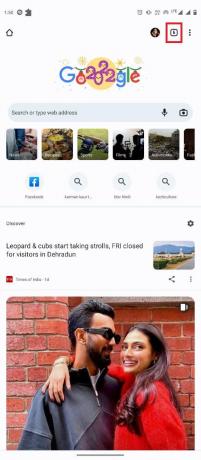
3. Maintenant, balayez tous les onglets inutiles pour les fermer.
4. Vous pouvez également appuyer sur le trois points icône, puis sélectionnez Fermer tous les onglets.

A lire aussi :Corriger les erreurs Chrome lors de la recherche de logiciels nuisibles
Méthode 5: Utiliser un navigateur différent
Parfois, Google Chrome a cessé de fonctionner sur mon problème de téléphone Android peut être causé par des problèmes de serveur et des pannes d'Internet. Pour vous assurer que le problème est causé par l'application Google Chrome et non par d'autres facteurs, vous pouvez essayer de charger la page Web dans un autre navigateur Web. Vous pouvez utiliser différents navigateurs, tels que Firefox ou Opéra, pour charger votre page Web. Si vous pouvez accéder à la page Web et que ces navigateurs fonctionnent correctement, le problème est causé par Google Chrome.
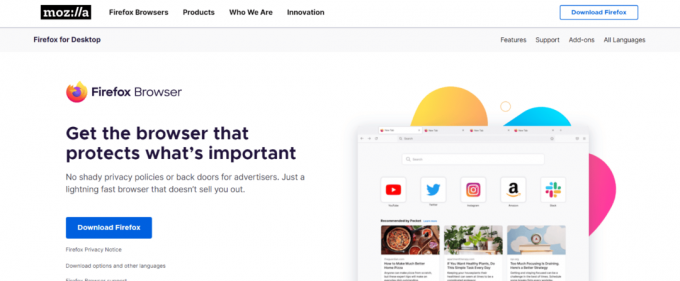
Méthode 6: Mettre à jour les services Google Play
Le service Google Play est une application système sur les téléphones Android qui vous aide à installer des applications à partir du Google Play Store. Un service Google Play obsolète peut entraîner divers problèmes avec des applications telles que Google Chrome. Par conséquent, si Google Chrome plante sur votre ordinateur, vous pouvez essayer de mettre à jour les services Google Play.
1. Ouvrir Paramètres depuis le menu du téléphone.

2. Maintenant, appuyez sur applications.

3. Ici, appuyez sur Voir toutes les applications.
4. Localisez et sélectionnez Services Google Play.
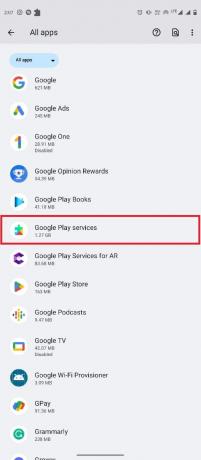
5. Faites défiler vers le bas et appuyez sur Détails de l'application.

6. Appuyez enfin sur Mise à jour.
A lire aussi :Correction de l'erreur Aucune donnée envoyée par le serveur Google Chrome
Méthode 7: Mettre à jour le WebView du système Android
Android System WebView est un composant important des smartphones Android. Cette application système permet d'exécuter les applications en douceur sur vos smartphones. Vous pouvez essayer de mettre à jour WebView pour résoudre les problèmes de plantage des applications sur vos smartphones Android. Suivez ces étapes simples pour mettre à jour Android System WebView sur votre téléphone.
1. Ouvrez le Google Play Store depuis le menu du téléphone.

2. Maintenant, recherchez Vue Web du service Android.

3. Sélectionnez Android System WebView dans les résultats de la recherche.
4. Enfin, appuyez sur Mise à jour.
Méthode 8: désinstaller les mises à jour de Google Chrome
Parfois, les problèmes de plantage de Google Chrome peuvent être causés par un bogue dans la dernière mise à jour de Chrome. Si tel est le cas, vous pouvez annuler les mises à jour pour corriger le problème Android de Google Chrome. Suivez simplement ces étapes simples pour désinstaller les dernières mises à jour de Google Chrome.
1. Ouvrir Paramètres depuis le menu du téléphone.

2. Maintenant, appuyez sur applications.
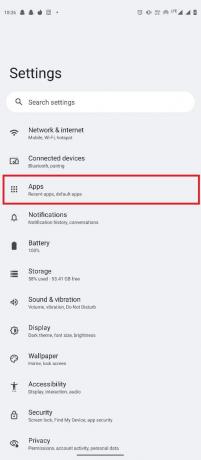
3. Maintenant, appuyez sur le Voir toutes les applications.
4. Ici, localisez et sélectionnez Chrome.

5. Tapez sur le trois points icône en haut à droite de l'écran.

6. Ici, sélectionnez Désinstaller les mises à jour.

7. Enfin, appuyez sur D'ACCORD pour confirmer l'action.
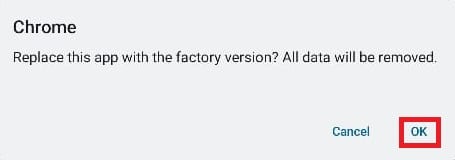
A lire aussi :Les 11 meilleures façons de corriger l'erreur d'échec de l'analyse antivirus dans Google Chrome
Méthode 9: Effacer le cache de Google Chrome
Si la méthode précédente ne résout pas le problème, le problème peut être causé par des données de cache corrompues dans l'application Google Chrome. Vous pouvez effacer les données du cache Chrome des paramètres pour résoudre ce problème. Suivez ces étapes simples pour supprimer les données de cache de Google Chrome.
1. Ouvrir Paramètres depuis le menu du téléphone.

2. Maintenant, appuyez sur applications.

3. Maintenant, appuyez sur le Voir toutes les applications.
4. Ici, localisez et sélectionnez Chrome.

5. Maintenant, appuyez sur Stockage et cache.
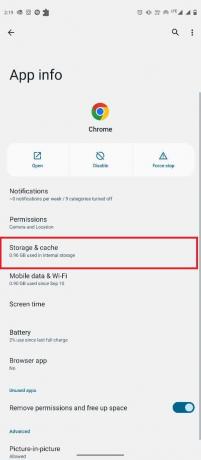
6. Enfin, appuyez sur Vider le cache.

Méthode 10: mettre à jour le logiciel de l'appareil
Si aucune des méthodes précédentes ne fonctionne, vous pouvez essayer de mettre à jour le logiciel système sur votre mobile. Les mises à jour logicielles peuvent vous aider à résoudre divers problèmes d'application et de téléphone. Vous pouvez suivre ces étapes simples pour mettre à jour la version Android sur votre téléphone.
1. Ouvrir Paramètres depuis le menu du téléphone.

2. Ici, localisez et sélectionnez Mise à jour du système.

3. Ici, appuyez sur Vérifier les mises à jour.

4. Si des mises à jour sont disponibles, installez-les.
A lire aussi :Correction de l'erreur de téléchargement complet du disque Google Chrome
Foire aux questions (FAQ)
Q1. Pourquoi Google Chrome plante-t-il sur mon téléphone Android ?
Rép. Il peut y avoir diverses raisons pour lesquelles Google Chrome plante sur les smartphones Android, comme une mauvaise connexion Internet ou des applications système obsolètes sur votre téléphone.
Q2. Comment résoudre les problèmes de plantage de l'application Google Chrome ?
Rép. Vous pouvez essayer d'effacer les données de cache de Google Chrome et de désinstaller les nouvelles mises à jour de Chrome pour résoudre le problème de plantage de l'application Google Chrome sur votre smartphone Android.
Q3. Puis-je effacer les données du cache de Google Chrome ?
Rép. Oui, vous pouvez effacer les données de cache de Google Chrome des paramètres de votre téléphone pour résoudre divers problèmes de retard avec Chrome.
Q4. Puis-je désinstaller l'application Google Chrome de mon appareil Android ?
Rép. Non, vous ne pouvez pas désinstaller Google Chrome du système d'exploitation Android car il s'agit d'une application par défaut sur Android. Cependant, vous pouvez désactiver Google Chrome si vous ne souhaitez pas l'utiliser.
Q5. Puis-je utiliser un autre navigateur que Google Chrome ?
Rép. Oui, Si Google Chrome ne fonctionne pas correctement sur votre téléphone Android, vous pouvez utiliser un autre navigateur, tel que Firefox, Opera, Edge, etc., pour effectuer une recherche sur Internet.
Recommandé:
- Résoudre le problème de code de connexion Facebook
- 10 façons de corriger l'erreur Google Chrome 0xc00000a5
- Fix Err Proxy Connection Failed Erreur Chrome
- 35 meilleurs drapeaux Google Chrome pour Android
Nous espérons que ce guide vous a été utile et que vous avez pu résoudre Google Chrome n'arrête pas de planter Android problème sur votre smartphone. Faites-nous savoir quelle méthode a le mieux fonctionné pour vous. Si vous avez des suggestions ou des questions à nous poser, veuillez nous en informer dans la section des commentaires.



